Ubuntu系統快速上手教程
概述
硬件平臺
當前硬件平臺是香蕉派社區在2022年推出的新一代單板計算機香蕉派BPI-M6。它采用了深蕾半導體(Senarytech) VS680作為主控芯片,板載4GB LPDDR4內存和16GB EMMC存儲,支持4個USB 3.0接口,1個千兆網口,1個HDMI-RX端口和1個HDMI- TX端口。
軟件平臺
SDK軟件平臺支持Ubuntu Linux 20.04,搭載XFCE4的GUI,支持GPU加速,具體功能如下:
Ubuntu 20.04 XFCE4+GPU
NPU Demo,支持Yolo、PaddlePaddle模型
EMMC與SD卡雙啟動
H.264/265/VP8/VP9硬解碼
H.264/VP8硬編碼
USB2.0/3.0 Camera, USB鼠標鍵盤
exFAT/EXT4分區格式的U盤
支持MIPI Camera與MIPI屏
支持HDMI顯示器
支持HDMI TX Audio
支持HDMI RX Video

操作說明
鏡像燒寫
在Windows10/11上安裝USB轉串口軟件?
第一步:將USB轉串口小板一側連接至VS680板卡,另一側連接Windows主機
第二步:下載并安裝USB轉串口驅動:廠商配套的串口小板為ft232芯片,在網上可搜索此芯片的驅動后進行安裝,安裝完成后在Windows設備管理器顯示如下(不同的Windows主機顯示的COM口序號不一樣,此處以COM3為例):
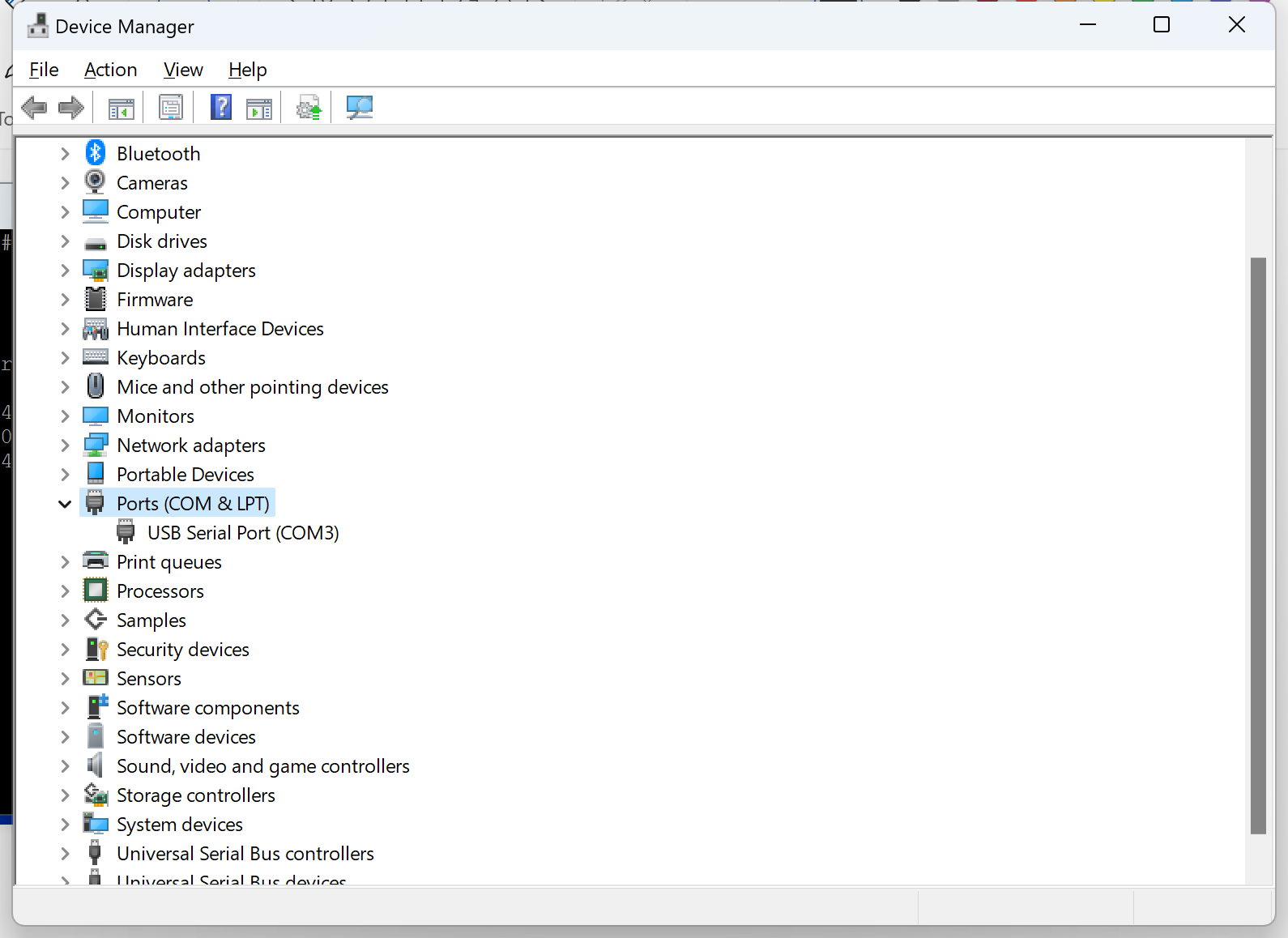
第三步:下載PuTTY串口通訊軟件并配置參數:COM3, 115200,N, 8, 1
使用PC燒寫工具在EMMC上燒寫引導程序
通過USB工具軟件燒寫鏡像至VS680板卡的EMMC存儲器,鏡像包與燒寫工具與操作說明詳見“版本鏡像燒寫說明”章節,安裝此工具軟件后,結合配套的燒寫說明文檔“SOC系統燒寫工具使用說明”進行操作。
使用SD卡燒寫工具燒寫系統鏡像
通過SD卡燒寫工具將系統鏡像燒寫至SD卡,鏡像包與燒寫工具與操作說明詳見“版本鏡像燒寫說明”章節
開機啟動
燒寫完成后,在板卡上插入上一步燒寫了系統鏡像的SD卡,并與PC機連接串口、與顯示器連接HDMI線、連接以太網線,拔掉電源再重新插上會自動開機,十幾秒鐘后,串口上會提示登錄,默認用戶名為”root”, 密碼為”123456”,HDMI顯示器界面上可用USB鍵盤輸入密碼”123456”登錄進xfce桌面系統,第一次啟動后需要在串口上登錄ROOT用戶并執行以下操作:
#在主機執行以下命令 dhclient eth0 resize2fs /dev/mmcblk1p16 timedatectl apt update
基本功能
準備工作
在進行后續的測試之前需要先在串口終端上配置環境變量:
#在主機執行以下命令 LD_LIBRARY_PATH="/usr/lib:/usr/lib64:/opt/syna/lib:/opt/syna/lib64:/usr/local/lib" export LD_LIBRARY_PATH=/opt/syna/lib64:$LD_LIBRARY_PATH PATH="/bin:/sbin:/usr/bin:/usr/sbin:/opt/syna/bin:/usr/local/bin" AMP_TA_PATH="/opt/syna/ta" AMP_FW_PATH="/opt/syna/fw" export AMP_TA_PATH export AMP_FW_PATH export PATH
驗證HDMI與MIPI屏功能
HDMI驗證:系統默認情況下會從HDMI輸出GUI桌面,證明HDMI功能正常
MIPI屏驗證:用以下方法切換至MIPI:
#在主機執行以下命令 test_disp hdcp disable test_disp setformat 6 102 2 0 1 0 1
再次切換回HDMI:
#在主機執行以下命令 test_disp setformat 0 24 0 2 1 0 0
驗證硬件編解碼功能
編碼驗證:
先在網上下載待編碼的YUV測試文件,再在串口終端上輸入命令進行H.264編碼:
#在主機執行以下命令 ampclient_alpha17--ins 1080p_avc_0_0.yuv -w1920-h1080-O hhhhh.h264
編碼完成后將hhhhh.h264拷貝至PC用播放軟件時行播放
解碼驗證:
先在網上下載待解碼的H.264測試文件720p.h264拷貝至目標板/root/720p.h264,串口中輸入命令:
#在主機執行以下命令 ampclient_samples 2 /root/720p.h264
(文件名必須絕對路徑才可以),默認情況將在HDMI上顯示解碼后的畫面
驗證USB功能
在USB2.0接口上接入USB鍵盤鼠標,然后在GUI上可以輸入命令以及正常移動鼠標
在USB2.0/3.0接口上插入exFAT分區的U盤,在串口終端上先輸入命令新建掛載目錄mkdir /mnt, 然后再運行命令掛載U盤,隨后在目錄板的/mnt目錄中可看到U盤中的文件
#在主機執行以下命令 mount -t vfat /dev/sda1 /mnt
驗證GUI及GPU加速功能
登錄進GUI后在UI 界面起個終端,輸入以下命令:
#在主機執行以下命令 apt install glmark2-es2 sudo DISPLAY=:0 glmark2-es2
在HDMI顯示上可以看到測試圖像,再開啟一個終端,使用以下命令查看gpu 占用率,若大于20%以上則表示GPU加速功能正常:
#在主機執行以下命令 cat /proc/pvr/status
審核編輯 黃宇
-
Ubuntu
+關注
關注
5文章
565瀏覽量
29949 -
燒錄
+關注
關注
8文章
266瀏覽量
35676 -
香蕉派
+關注
關注
1文章
24瀏覽量
3765
發布評論請先 登錄
相關推薦
VS680與智慧教室解決方案


Ubuntu系統的優缺點分析 Ubuntu系統與Windows的比較
樹莓派gui開發用什么ide
樹莓派裝ubuntu和raspbian哪個更好
米爾瑞米派集聚5種操作系統,兼顧學習開發和項目產品需要的派
VS680芯片基礎介紹

米爾瑞米派Remi Pi Ubuntu系統移植指南


深蕾半導體VS680人形機器人精彩亮相2024德國嵌入式展Embedded World

VS680_Product_Brief_Rev1 規格書
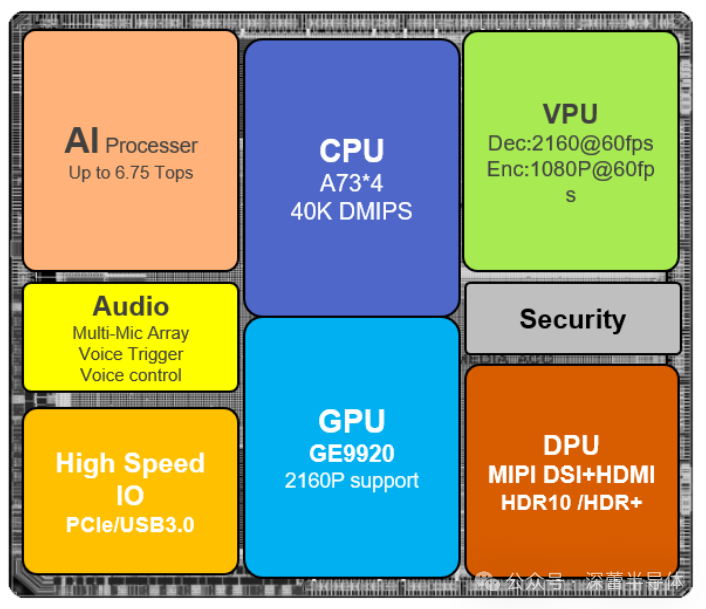




 Ubuntu系統教程 香蕉派的使用,VS680燒錄指導
Ubuntu系統教程 香蕉派的使用,VS680燒錄指導
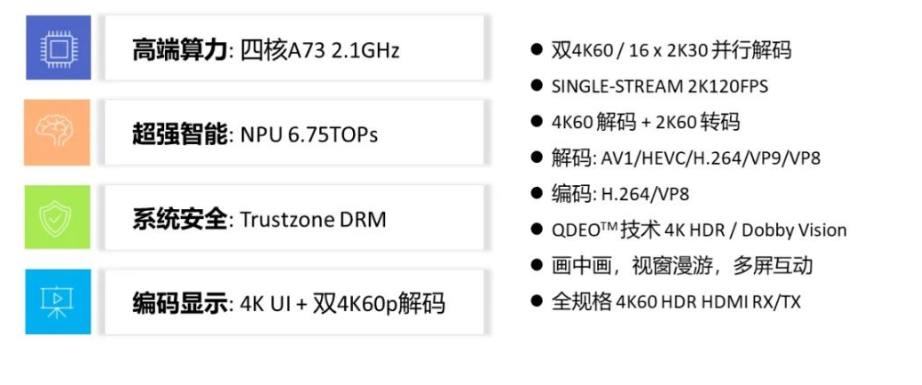










評論